ReSound Made for iphone ReSound Smart App Side 6-11
|
|
|
- Karl Lauritzen
- 9 år siden
- Visninger:
Transkript
1 BRUKERVEILEDNING ReSound Made for iphone ReSound Smart App Side 6-11 Side 2-5
2 BRUKERVEILEDNING ReSound Made for iphone Hurtigguide for oppsett og bruk av Made for iphone-funksjonalitet (MFi) Kompatible enheter ReSound LiNX støtter MFi-funksjonalitet med følgende enheter fra Apple. iphone 5, 5c, 5s og nyere ipad 4. generasjon og nyere, ipad Air, ipad Mini med retinaskjerm ipod touch 5. generasjon MFi-høreapparater krever ios 7.X eller nyere. Pare og koble dine ReSound LiNX høreapparater til iphone, ipad eller ipod touch Du er nå klar til å pare Apple-enheten med ReSound LiNX høreapparatene. Pare høreapparatene med en kompatibel Apple-enhet.Før du starter bør du kontrollere at ReSound LiNX høreapparatene har nye batterier. Ikke lukk batteriluken ennå. 1. Aktiver Bluetooth-funksjonaliteten på Apple-enheten hvis den ikke allerede er på. 2. Gå til menyen Innstillinger > Generelt. Velg deretter Tilgjengelighet på Generelt-menyen. 3. Slå på ReSound LiNX høreapparatene ved å lukke batterilukene. 4. Velg Høreapparater på Tilgjengelighet-menyen på Apple-enheten. 5. Når du har åpnet Høreapparat-skjermen ser du navnet på høreapparatene (eller navnet til brukeren) sammen med ReSound og modellnummer. 6. Trykk midt på navnet på høreapparatene på skjermen. 7. En pareforespørsel vises for å spørre om du ønsker å pare din Apple-enhet. Trykk Sammenkoble for å starte paringen med ReSound høreapparatene. Merk at for paring av to høreapparater vil det komme to separate pareforespørsler. 8. Din Apple-enhet vil nå pares med ReSound høreapparatene og koble seg automatisk til disse. Viktig: Ved første gangs paring gjennomføres det en MFi autentiseringsprosess. Under autentiseringen må du ikke starte streaming til høreapparatene på Apple-enheten etter at du har trykket på pareforespørslene. Du kan kontrollere at prosessen er komplett på to forskjellige måter. 2
3 Plasser høreapparatene i ørene mens autentiseringsprosessen pågår. Når autentiseringen er ferdig hører du en serie på 6 pipende toner etterfulgt av en ringetone. Eller vent i over 60 sekunder for å være sikker at at prosessen er helt ferdig. TRINN 2 TRINN 3 TRINN 4 Slå på høreapparatene TRINN 5 TRINN 6/7 TRINN 8 3
4 Tilkobling til Apple-enheten Når du slår av høreapparatene kobles de fra Apple-enheten. For å koble dem til igjen slår du på høreapparatene ved å åpne og lukke batteriluken. ReSound LiNX høreapparatene kobler seg så automatisk til iphone, ipad eller ipod touch. Paring med mer enn én Apple-enhet. Med ReSound LiNX kan du pare opptil 5 ulike Apple-enheter med høreapparatene ved å bruke prosessen beskrevet over, men du kan bare koble deg til 1 enhet i gangen. Du må koble fra den tilkoblede enheten for å koble til en ny enhet. Streaming direkte fra iphone, ipad eller ipod touch til ReSound LiNX høreapparat 1. Når du spiller musikk med en mediaspiller eller app på din iphone, ipad eller ipod touch, kan du streame lyd direkte til de tilkoblede ReSound LiNX høreapparatene. Høreapparatene bruker AirPlay, så det er bare å velge kilde og starte streamingen. Volumet kan kontrolleres av skyvebryterne eller volumknappene på Apple-enheten. 2. Med ReSound LiNX og iphone, ipad eller ipod touch kan du også streame lyden fra telefon- eller FaceTime -samtaler til høreapparatene. Start streamingen ved å velge kilde. Når samtalen er over avslutter du den og ReSound LiNX går automatisk tilbake til vanlig modus. 4
5 Betjene ReSound LiNX direkte fra iphone, ipad eller ipod touch Med ReSound LiNX høreapparater tilkoblet kan du betjene dem direkte fra din iphone, ipad eller ipod touch, enten via Innstillinger eller ved å bruke Tilgjengelighetssnarveien. Betjene ReSound LiNX via Innstillinger Åpne det tilkoblede ReSound LiNX høreapparatet via Innstillinger > Generelt > Tilgjengelighet > Høreapparater. Trykk på navnet på høreapparatet for å fåtilgang til flere funksjoner. På denne skjermen kan du se viktig informasjon, justere volum og velge programmer. Du kan også aktivere Live Listen, som gjør det mulig å bruke mikrofonen på Apple-enheten til å fange opp lyd og streame den direkte til høreapparatene. Betjen ReSound LiNX via Tilgjengelighetssnarveien Du kan også få tilgang til ReSound LiNX høreapparatene via Tilgjengelighetssnarveien (trippelklikk på hjemknappen), for å endre bl.a. volum og programmer. Videre støtte For mer informasjon og hjelp med ReSound LiNX og apparatets Made for iphone-funksjonalitet, ber vi deg kontakte audiograf eller se mer på resound.no. 5
6 6 BRUKERVEILEDNING ReSound Smart App
7 Trinn 1: Undersøk om Apple-enheten er kompatibel med ditt Made for iphone høreapparat. ReSound LiNX støtter MFi-funksjonalitet med følgende enheter fra Apple. iphone 5, 5c, 5s og nyere ipad 4. generasjon og nyere, ipad Air, ipad Mini med retinaskjerm ipod touch 5. generasjon Trinn 2: Undersøk om Apple-enheten har IOS 7.1 eller nyere. 1. Sikre at ios software på din Apple-enhet er av nyeste versjon. Trykk Innstillinger- Generelt- Oppdatering 2. Hvis en softwareoppdatering er tilgjengelig, trykk Installer. NB! Du må være tilkoblet et Wi-Fi nettverk eller itunes for å oppdatere ios. Trinn 3: Last ned ReSound Smart App. 1. Trykk på App Store ikonet. Merk; ved bruk av ipad velg Kun iphone slik at du kan laste ned Resound Smart på din ipad også. Denne innstillingen er kun for å finne ReSound Smart App. 2. Skriv ReSound Smart i søkefeltet. 3. Når ReSound Smart App bildet er synlig, trykk Gratis (endrer seg da til Installer) for å laste ned appen. NB! Selv om dette er en gratis app vil du bli bedt om å logge inn på din itunes konto. 5. Skriv inn din Apple ID og passord for å fullføre nedlastningen. Du er nå klar for å pare dine høreapparater med din iphone, ipad eller ipod touch. 7
8 Programvelger Meny Skyv volum-knappen opp eller ned for å øke eller senke volumet For å øke eller senke volumet på Unite-produktet, beveger du knappen opp eller ned. For å mute høreapparatene, klikk her Volumkontroll Volumkontroll-funksjonen tillater deg å øke eller senke volumet på dine høreapparater. Du kan også mute/ slå av høreapparat-mikrofonen. Volumkontroll på Unite tilbehør Med denne funksjonen kan du endre volumet på tilbehør som Mini Mic eller TV Streamer. Programvelger Knapp for volumstyring Ved å dra med fingertuppene fra hverandre på ikonet kan du endre volumet på hvert høreapparat individuelt. Velg program ved å trykke på en av knappene Du kan slå av eller på den individuelle volumkontrollen her. Ved å dra med fingertuppene fra hverandre på ikonet kan du endre volumet på hvert høreapparat individuelt. Programmer Med program-funksjonen kan du endre lytteprogram. 8
9 Dine favorittinnstillinger på høreapparatene, knyttet til et bestemt sted. Gå til programbildet, trykk på den røde knappen oppe i venstre hjørne, trykk deretter på Add a place. Bass/Diskant Med denne funksjonen kan du endre bass og diskantinnstillingene. Legge til et sted/mine steder Hvis du har en foretrukket programinnstilling kan du lagre den til et sted. Gå til programbildet, trykk på den røde knappen oppe i venstre hjørne, trykk deretter på Add a place. Dine lagrede plasser vises som ikoner på kartet. Du kan klikke på ikonene for mer informasjon Eksempel: I et støyfullt lokale kan det være behov for å redusere bassen slik at støy dempes, og evt øke diskant slik at du lettere kan høre tale. Dine lagrede plasser vises som ikoner på kartet. Du kan klikke på ikonene for mer informasjon. 9
10 Når dine høreapparater er slått på kan Smart App hjelpe deg å finne dem. Jo større søylene er - desto nærmere er du høreapparatene dine Trådløs tilkobling via Bluetooth Batterikapasitet status Finn dine høreapparater Hovedmeny elementer Finn mine høreapparater Når dine høreapparater er slått på kan Smart App hjelpe deg å finne dem. Jo større søylene er - desto nærmere er du høreapparatene dine. Connection/Batteri/Finder I dette bildet kan du se om den trådløse tilkoblingen fungerer, status på batteriene i høreapparatene og lokalisere høreapparatene dine. Trådløst tilbehør tilkoblet Tilkoblingsindikasjon Dine høreapparater Kartbildet kan hjelpe deg å lokalisere dine høreapparater. Hvis apparatene går tom for strøm vil kartet vise siste posisjonen hvor batteriet/ene virket. 10
11 Aktivere geo-tagging: Trykk: Innstillinger > Personvern > Stedstjenester Feilsøking Lukk/restart appen på nytt. Dobbelklikk på hjemknappen for å lukke appen og for å se alle aktive apper. Slå på stedstjenester for å tillate geo-tagging. Bekreft at innstillingene er slått på for Smart App. Lukk appen Dra Smart App bildet oppover slik at det blir borte fra skjermen. Den er nå helt lukket og kan restartes. For å tillate at Smart App er kontinuerlig oppdatert, slå på bakgrunnsoppdatering. Gå til Innstillinger > Generelt > Bakgrunnsoppdatering - slå på. 11
12 GN ReSound Norge AS Postboks 132 Sentrum 0102 Oslo Tlf: ReSound Norge Nettbutikk for tilbehør: Butikk i Oslo sentrum: Hørsel i Sentrum Pilestredet 7D Hørsel i Sentrum M NO Rev. B
BRUKERVEILEDNING. ReSound Made for iphone ReSound Smart App for iphone Pare med Android telefon ReSound Smart App for Android
 BRUKERVEILEDNING ReSound Made for iphone ReSound Smart App for iphone Pare med Android telefon ReSound Smart App for Android BRUKERVEILEDNING ReSound Made for iphone Plasser høreapparatene i ørene mens
BRUKERVEILEDNING ReSound Made for iphone ReSound Smart App for iphone Pare med Android telefon ReSound Smart App for Android BRUKERVEILEDNING ReSound Made for iphone Plasser høreapparatene i ørene mens
BRUKERVEILEDNING. ReSound Made for iphone ReSound Smart App for iphone Pare med Android telefon ReSound Smart App for Android
 BRUKERVEILEDNING ReSound Made for iphone ReSound Smart App for iphone Pare med Android telefon ReSound Smart App for Android BRUKERVEILEDNING ReSound Made for iphone Plasser høreapparatene i ørene mens
BRUKERVEILEDNING ReSound Made for iphone ReSound Smart App for iphone Pare med Android telefon ReSound Smart App for Android BRUKERVEILEDNING ReSound Made for iphone Plasser høreapparatene i ørene mens
BRUKERVEILEDNING. ReSound Smart app. iphone ReSound Made for iphone ReSound Smart App for iphone
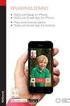 BRUKERVEILEDNING ReSound Smart app iphone ReSound Made for iphone ReSound Smart App for iphone Android Pare med Android telefon ReSound Smart App for Android iphone BRUKERVEILEDNING ReSound Made for iphone
BRUKERVEILEDNING ReSound Smart app iphone ReSound Made for iphone ReSound Smart App for iphone Android Pare med Android telefon ReSound Smart App for Android iphone BRUKERVEILEDNING ReSound Made for iphone
HURTIGGUIDE BEYOND APP
 HURTIGGUIDE BEYOND APP KOM I GANG MED BEYOND APP BEYOND TM høreapparat fra WIdex og Bluetooth-tilkobling, gir deg den best mulige lydopplevelse der du er, det være seg i bilen, på konsert eller i en travel
HURTIGGUIDE BEYOND APP KOM I GANG MED BEYOND APP BEYOND TM høreapparat fra WIdex og Bluetooth-tilkobling, gir deg den best mulige lydopplevelse der du er, det være seg i bilen, på konsert eller i en travel
Signia guide til mycontrol App.
 Signia guide til mycontrol App. mycontrol App passer til alle Signia NX-apparater med direkte Bluetooth-tilkobling. Ved å pare høreapparatene til iphone kan du benytte deg av direkte streaming av telefonsamtaler
Signia guide til mycontrol App. mycontrol App passer til alle Signia NX-apparater med direkte Bluetooth-tilkobling. Ved å pare høreapparatene til iphone kan du benytte deg av direkte streaming av telefonsamtaler
TRÅDLØS TILKOBLING. resound.com. Utvid din høreopplevelse
 TRÅDLØS TILKOBLING resound.com Utvid din høreopplevelse Opplev fordelene med Smart Hearing Smart Hearing kobler deg til verden og hjelper deg med å leve livet slik du ønsker. Tenk deg å besøke en travel
TRÅDLØS TILKOBLING resound.com Utvid din høreopplevelse Opplev fordelene med Smart Hearing Smart Hearing kobler deg til verden og hjelper deg med å leve livet slik du ønsker. Tenk deg å besøke en travel
Utvid din høreopplevelse
 ReSound hjelper mennesker med å høre bedre med høreapparater som etterligner virkemåten til det naturlige øret. Vårt mål er å gi deg muligheten til å leve et rikt, aktivt og komplett liv, som ikke blir
ReSound hjelper mennesker med å høre bedre med høreapparater som etterligner virkemåten til det naturlige øret. Vårt mål er å gi deg muligheten til å leve et rikt, aktivt og komplett liv, som ikke blir
Bruksanvisning. resound.com
 Bruksanvisning resound.com 2 Om du sliter med tinnitus, bør du vite... Lydterpi (kombinert med et behandlingsopplegg) har vist seg å hjelpe mange med å takle sin tinnitus, og å leve et bedre liv. ReSound
Bruksanvisning resound.com 2 Om du sliter med tinnitus, bør du vite... Lydterpi (kombinert med et behandlingsopplegg) har vist seg å hjelpe mange med å takle sin tinnitus, og å leve et bedre liv. ReSound
ReSound Assist hurtigguide. En guide for profesjonelle
 ReSound Assist hurtigguide En guide for profesjonelle Slik gjennomfører du en ReSound Assist fininnstilling Denne hurtigguiden inneholder en oversikt over hvordan du gjennomfører en fininnstilling i ReSound
ReSound Assist hurtigguide En guide for profesjonelle Slik gjennomfører du en ReSound Assist fininnstilling Denne hurtigguiden inneholder en oversikt over hvordan du gjennomfører en fininnstilling i ReSound
Få det beste ut av livet. ReSound Unite trådløst tilbehør
 Få det beste ut av livet ReSound Unite trådløst tilbehør Utvid mulighetene Inspirert innovasjon - for et inspirert liv ReSound Unite trådløst tilbehør øker brukerens mulighet til å delta i utfordrende
Få det beste ut av livet ReSound Unite trådløst tilbehør Utvid mulighetene Inspirert innovasjon - for et inspirert liv ReSound Unite trådløst tilbehør øker brukerens mulighet til å delta i utfordrende
SP-1101W/SP-2101W Quick Installation Guide
 SP-1101W/SP-2101W Quick Installation Guide 05-2014 / v1.0 1 I. Produktinformasjon I-1. Pakkens innhold Smart-plugg bryter Kort installasjonsanvisning CD med monteringsguide I-2. Frontpanel Strøm-LED Bryter
SP-1101W/SP-2101W Quick Installation Guide 05-2014 / v1.0 1 I. Produktinformasjon I-1. Pakkens innhold Smart-plugg bryter Kort installasjonsanvisning CD med monteringsguide I-2. Frontpanel Strøm-LED Bryter
Introduksjon til Min Sky - http://min-sky.no
 Introduksjon til Min Sky - http://min-sky.no Min Sky 1 Velkommen til Min Sky! Min Sky er en tjeneste for å lagre dine bilder og filer enkelt og trygt i nettskyen. Når disse er lagret kan du se dem på din
Introduksjon til Min Sky - http://min-sky.no Min Sky 1 Velkommen til Min Sky! Min Sky er en tjeneste for å lagre dine bilder og filer enkelt og trygt i nettskyen. Når disse er lagret kan du se dem på din
Kort intro for nye/uerfarne ipad-brukere
 Kort intro for nye/uerfarne ipad-brukere Oversikt over ipad en Merk: ipaden du får utlevert fra Gjøvik kommune er en ipad Air som ikke har Touch-ID. ipad med SIM-skuff kan velges for ekstra kostnad, se
Kort intro for nye/uerfarne ipad-brukere Oversikt over ipad en Merk: ipaden du får utlevert fra Gjøvik kommune er en ipad Air som ikke har Touch-ID. ipad med SIM-skuff kan velges for ekstra kostnad, se
Hurtigguide til tilkobling og ReSound Smart 3D app
 Hurtigguide til tilkobling og ReSound Smart 3D app 2 Innhold Kompatibilitet: Høreapparater og mobile enheter...4 Slik kommer du i gang med iphone, ipad eller ipod touch...6 Pare med ReSound Smart høreapparater...
Hurtigguide til tilkobling og ReSound Smart 3D app 2 Innhold Kompatibilitet: Høreapparater og mobile enheter...4 Slik kommer du i gang med iphone, ipad eller ipod touch...6 Pare med ReSound Smart høreapparater...
Veiledning for oppstart av en helt ny ipad utlevert av Bærum kommune.
 KOM I GANG MED IPAD OPPSTART AV IPAD Veiledning for oppstart av en helt ny ipad utlevert av Bærum kommune. SETT INN SIM-KORT SIM-kortet i ipad Wi-Fi + Cellular-modeller brukes til mobildataforbindelser
KOM I GANG MED IPAD OPPSTART AV IPAD Veiledning for oppstart av en helt ny ipad utlevert av Bærum kommune. SETT INN SIM-KORT SIM-kortet i ipad Wi-Fi + Cellular-modeller brukes til mobildataforbindelser
En smart løsning for tinnitushåndtering
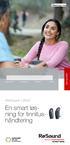 AUDIOLOGI TILKOBLING DESIGN APPER resound.com En smart løsning for tinnitushåndtering seks beroligende Nature Sounds for å finne den lydbehandlingen som passer best til deg. Du kan også strømme all lyd
AUDIOLOGI TILKOBLING DESIGN APPER resound.com En smart løsning for tinnitushåndtering seks beroligende Nature Sounds for å finne den lydbehandlingen som passer best til deg. Du kan også strømme all lyd
BackBeat GO 3. Brukerhåndbok
 BackBeat GO 3 Brukerhåndbok Innhold Hodesettoversikt 3 Vær trygg 3 Sammenkoble og tilpasse 4 Sammenkobling 4 Få den beste lyden 4 Installere appen 6 Bruke BackBeat GO 3 Companion-appen 6 Lade 7 Lade 7
BackBeat GO 3 Brukerhåndbok Innhold Hodesettoversikt 3 Vær trygg 3 Sammenkoble og tilpasse 4 Sammenkobling 4 Få den beste lyden 4 Installere appen 6 Bruke BackBeat GO 3 Companion-appen 6 Lade 7 Lade 7
Plantronics DA80 lydprosessor. Brukerhåndbok
 Plantronics DA80 lydprosessor Brukerhåndbok Innhold Velkommen 3 Strøm 4 Plantronics Spokes-programvare 5 Installere Plantronics Hub 5 Starte Hub 5 Hub-faner 5 Bruke hodesettet 6 Besvare, avslutte og foreta
Plantronics DA80 lydprosessor Brukerhåndbok Innhold Velkommen 3 Strøm 4 Plantronics Spokes-programvare 5 Installere Plantronics Hub 5 Starte Hub 5 Hub-faner 5 Bruke hodesettet 6 Besvare, avslutte og foreta
Utrulling av sertifikater til IOS
 Utrulling av sertifikater til IOS Utdanningsetaten - Oslo kommune Andre Frogner Telefon: 23 03 59 00 support@datametrix.no Innhold 1 Beskrivelse... 3 2 Iphone Configuration utility... 4 2.1 Åpne UDE KatB
Utrulling av sertifikater til IOS Utdanningsetaten - Oslo kommune Andre Frogner Telefon: 23 03 59 00 support@datametrix.no Innhold 1 Beskrivelse... 3 2 Iphone Configuration utility... 4 2.1 Åpne UDE KatB
HURTIGGUIDE. SoundGate. Bernafon SoundGate. Justering av volum og bytte av program. Telefonknapp. Musikk/audio-knapp.
 Bernafon SoundGate SoundGate HURTIGGUIDE Justering av volum og bytte av program Telefonknapp Musikk/audio-knapp Bluetooth knapp Batteri-indikator Denne bruksanvisningen er en kortversjon. Viktig: - Din
Bernafon SoundGate SoundGate HURTIGGUIDE Justering av volum og bytte av program Telefonknapp Musikk/audio-knapp Bluetooth knapp Batteri-indikator Denne bruksanvisningen er en kortversjon. Viktig: - Din
Foreta samtale med flere deltakere
 HURTIGGUIDE Denne guiden tar for seg den grunnleggende informasjonen brukere trenger for å kunne utføre videosamtaler. Du kan legge guiden i møterommet og på videoopplæringssiden på intranettet, samt dele
HURTIGGUIDE Denne guiden tar for seg den grunnleggende informasjonen brukere trenger for å kunne utføre videosamtaler. Du kan legge guiden i møterommet og på videoopplæringssiden på intranettet, samt dele
Phonak Remote. Bruksanvisning
 Phonak Remote Bruksanvisning Komme i gang Phonak Remote er en app utviklet av Phonak verdens ledende selskap innen hørselsløsninger. Phonak har sitt hovedsete i Zürich, Sveits. Les denne bruksanvisningen
Phonak Remote Bruksanvisning Komme i gang Phonak Remote er en app utviklet av Phonak verdens ledende selskap innen hørselsløsninger. Phonak har sitt hovedsete i Zürich, Sveits. Les denne bruksanvisningen
BackBeat 100-serien. Brukerhåndbok
 BackBeat 100-serien Brukerhåndbok Innhold Hodesettoversikt 3 Vær trygg 3 Sammenkoble 4 Sammenkobling 4 Sammenkoble modus 4 Grunnleggende 5 Slå av eller på 5 Justere volumet 5 Besvare eller avslutte et
BackBeat 100-serien Brukerhåndbok Innhold Hodesettoversikt 3 Vær trygg 3 Sammenkoble 4 Sammenkobling 4 Sammenkoble modus 4 Grunnleggende 5 Slå av eller på 5 Justere volumet 5 Besvare eller avslutte et
Denne brukermanualen gjelder for følgende modeller:
 AirPrint-guide Denne brukermanualen gjelder for følgende modeller: HL-340CW/350CDN/350CDW/370CDW/380CDW DCP-905CDW/900CDN/900CDW MFC-930CW/940CDN/9330CDW/9340CDW Version A NOR Definisjoner av merknader
AirPrint-guide Denne brukermanualen gjelder for følgende modeller: HL-340CW/350CDN/350CDW/370CDW/380CDW DCP-905CDW/900CDN/900CDW MFC-930CW/940CDN/9330CDW/9340CDW Version A NOR Definisjoner av merknader
Plantronics M70. -M90 serien. Brukerhåndbok
 Plantronics M70 -M90 serien Brukerhåndbok Innhold Velkommen 3 Innholdet i esken* 4 Velg språk 5 Sammenkobling 6 Hodesettoversikt 7 Vær trygg 7 Ta kontroll 8 Svare på eller avslutte en samtale 8 Avslå en
Plantronics M70 -M90 serien Brukerhåndbok Innhold Velkommen 3 Innholdet i esken* 4 Velg språk 5 Sammenkobling 6 Hodesettoversikt 7 Vær trygg 7 Ta kontroll 8 Svare på eller avslutte en samtale 8 Avslå en
INTELLIGENT I DAG SMARTERE I MORGEN
 INTELLIGENT I DAG SMARTERE I MORGEN DU KAN SKAPE VERDENS FØRSTE VIRKELIG INTELLIGENTE HØREAPPARAT Nå kan kvaliteten på din lytteopplevelse utvikle seg i sanntid og i virkeligheten. WIDEX EVOKE gir deg
INTELLIGENT I DAG SMARTERE I MORGEN DU KAN SKAPE VERDENS FØRSTE VIRKELIG INTELLIGENTE HØREAPPARAT Nå kan kvaliteten på din lytteopplevelse utvikle seg i sanntid og i virkeligheten. WIDEX EVOKE gir deg
BRUKERVEILEDNING KID ButikkSim IPAD
 IPAD Følg stegene under for å installere og starte simuleringen 1 2 3 4 Gå til: http://kid.attensi.com og trykk på «Dowload on the App Store» Logg inn på itunes Store Trykk på «Installer». Vent mens appen
IPAD Følg stegene under for å installere og starte simuleringen 1 2 3 4 Gå til: http://kid.attensi.com og trykk på «Dowload on the App Store» Logg inn på itunes Store Trykk på «Installer». Vent mens appen
Brukerhåndbok ipad. for politikere i Melhus kommune
 Brukerhåndbok ipad for politikere i Melhus kommune Innhold SUPPORT... 3 GRUNNKURS I BRUK AV IPAD... 4 KOMME I GANG... 4 Slå på ipad... 4 Velg kode... 4 WIFI (internett)... 5 Opprette apple-id... 5 E-post...
Brukerhåndbok ipad for politikere i Melhus kommune Innhold SUPPORT... 3 GRUNNKURS I BRUK AV IPAD... 4 KOMME I GANG... 4 Slå på ipad... 4 Velg kode... 4 WIFI (internett)... 5 Opprette apple-id... 5 E-post...
Tips og triks nettbrett (ios og Android) Kristiansand folkebibliotek
 Tips og triks nettbrett (ios og ) Kristiansand folkebibliotek Hva er nettbrett?... 2 ipad... 3... 3 App er... 4 Sikkerhet... 9 Tilpassing...10 Oppdatering...10 Praktiske ting...10 Sikkerhetskopiering...12
Tips og triks nettbrett (ios og ) Kristiansand folkebibliotek Hva er nettbrett?... 2 ipad... 3... 3 App er... 4 Sikkerhet... 9 Tilpassing...10 Oppdatering...10 Praktiske ting...10 Sikkerhetskopiering...12
Tilkoblingsveiledning (for DSLR-kameraer) Innholdsfortegnelse SB7J01(1A)/ 6MB4121A-01
 SB7J01(1A)/ 6MB4121A-01 Tilkoblingsveiledning (for DSLR-kameraer) No Innholdsfortegnelse Innledning...2 Grensesnittet...2 Problemer med tilkoblingen?...2 Mer om SnapBridge...2 Du trenger...3 Hva du kan
SB7J01(1A)/ 6MB4121A-01 Tilkoblingsveiledning (for DSLR-kameraer) No Innholdsfortegnelse Innledning...2 Grensesnittet...2 Problemer med tilkoblingen?...2 Mer om SnapBridge...2 Du trenger...3 Hva du kan
Denne brukerhåndboken gjelder for følgende modeller:
 AirPrint-guide Denne brukerhåndboken gjelder for følgende modeller: HL-L340DW/L360DN/L360DW/L36DN/L365DW/ L366DW/L380DW DCP-L50DW/L540DN/L540DW/L54DW/L560DW MFC-L700DW/L70DW/L703DW/L70DW/L740DW Version
AirPrint-guide Denne brukerhåndboken gjelder for følgende modeller: HL-L340DW/L360DN/L360DW/L36DN/L365DW/ L366DW/L380DW DCP-L50DW/L540DN/L540DW/L54DW/L560DW MFC-L700DW/L70DW/L703DW/L70DW/L740DW Version
Nedlasting av apper på Apple
 Nedlasting av apper på Apple Vi skal se på hvordan du kan laste ned apper på ditt nettbrett. Først, hva menes med uttrykkene app, apper applikasjoner. app er kortversjonen av det engelske uttrykket application,
Nedlasting av apper på Apple Vi skal se på hvordan du kan laste ned apper på ditt nettbrett. Først, hva menes med uttrykkene app, apper applikasjoner. app er kortversjonen av det engelske uttrykket application,
Android Ver. 4.2.2. 164-179 Hurtigveiledning nettbrett / NOR
 Android Ver. 4.2.2 164-179 Hurtigveiledning nettbrett / NOR Hurtigveiledning nettbrett Android ver. 4.2.2 Norsk Takk for at du bestemte deg for et Blaupunkt-produkt. Du har gjort et smart valg. Naturligvis
Android Ver. 4.2.2 164-179 Hurtigveiledning nettbrett / NOR Hurtigveiledning nettbrett Android ver. 4.2.2 Norsk Takk for at du bestemte deg for et Blaupunkt-produkt. Du har gjort et smart valg. Naturligvis
Høreapparatet som åpner opp din verden
 Høreapparatet som åpner opp din verden Tradisjonell teknologi Fokuserer på en taler, undertrykker alle andre Ny teknologi Åpner opp lydbildet for å omfavne flere lykilder Du kjenner sikkert følelsen. Du
Høreapparatet som åpner opp din verden Tradisjonell teknologi Fokuserer på en taler, undertrykker alle andre Ny teknologi Åpner opp lydbildet for å omfavne flere lykilder Du kjenner sikkert følelsen. Du
Roth Touchline + app til Android og ios
 til Android og ios Brukerveiledning Living full of energy 1/7 Gratulerer med din nye Roth Touchline+ app Roth Touchline + app for Android og ios gir mulighet for å regulere ditt Roth Touchline gulvvarmesystem
til Android og ios Brukerveiledning Living full of energy 1/7 Gratulerer med din nye Roth Touchline+ app Roth Touchline + app for Android og ios gir mulighet for å regulere ditt Roth Touchline gulvvarmesystem
Kontrollpanel med WIFI-tilkobling for Arctic Pro varmepumper. Brukermanual
 Kontrollpanel med WIFI-tilkobling for Arctic Pro varmepumper Brukermanual 1 1. Arctic Pro varmepumpe med WIFI-kontrollpanel. Takk for at du har valgt å kjøpe dette produktet. Med dette kan du fjernstyre
Kontrollpanel med WIFI-tilkobling for Arctic Pro varmepumper Brukermanual 1 1. Arctic Pro varmepumpe med WIFI-kontrollpanel. Takk for at du har valgt å kjøpe dette produktet. Med dette kan du fjernstyre
Tips og triks ipad Kristiansand folkebibliotek
 Tips og triks ipad Kristiansand folkebibliotek Hva er nettbrett?... 2 ipad... 3 App er... 3 Sikkerhet...10 Tilpassing...12 Oppdatering...12 Praktiske ting...12 Sikkerhetskopiering...14 Mistet nettbrett/
Tips og triks ipad Kristiansand folkebibliotek Hva er nettbrett?... 2 ipad... 3 App er... 3 Sikkerhet...10 Tilpassing...12 Oppdatering...12 Praktiske ting...12 Sikkerhetskopiering...14 Mistet nettbrett/
Brukerguide for mobil utskrift og skanning for Brother iprint&scan (ios)
 Brukerguide for mobil utskrift og skanning for Brother iprint&scan (ios) Innholdsfortegnelse Før du bruker Brother-maskinen... Definisjoner av merknader... Varemerker... Innledning... Last ned Brother
Brukerguide for mobil utskrift og skanning for Brother iprint&scan (ios) Innholdsfortegnelse Før du bruker Brother-maskinen... Definisjoner av merknader... Varemerker... Innledning... Last ned Brother
Phonak Remote. Bruksanvisning
 Phonak Remote Bruksanvisning Komme i gang Phonak Remote er en app utviklet av Sonova verdens ledende selskap innen hørselsløsninger. Sonova har sitt hovedsete i Zürich, Sveits. Les denne bruksanvisningen
Phonak Remote Bruksanvisning Komme i gang Phonak Remote er en app utviklet av Sonova verdens ledende selskap innen hørselsløsninger. Sonova har sitt hovedsete i Zürich, Sveits. Les denne bruksanvisningen
GUIDE FOR TRÅDLØST TILBEHØR. SoundGate 3 SoundGate Mikrofon TV-adapter 2 Telefonadapter 2 RC-N fjernkontroll
 GUIDE FOR TRÅDLØST TILBEHØR SoundGate 3 SoundGate Mikrofon TV-adapter 2 Telefonadapter 2 RC-N fjernkontroll SN2_ILLU_Neckloop_HI SN2_ILLU_Charger_HI SN2_ILLU_UsbCable_HI Hensikt I denne guiden vil du finne
GUIDE FOR TRÅDLØST TILBEHØR SoundGate 3 SoundGate Mikrofon TV-adapter 2 Telefonadapter 2 RC-N fjernkontroll SN2_ILLU_Neckloop_HI SN2_ILLU_Charger_HI SN2_ILLU_UsbCable_HI Hensikt I denne guiden vil du finne
Brukerhåndbok. AirPrint
 Brukerhåndbok AirPrint FORORD Mye arbeid er blitt lagt ned for å sikre at informasjonen i dette dokumentet er fullstendig, nøyaktig og oppdatert. Produsenten påtar seg ikke ansvar for konsekvenser av feil
Brukerhåndbok AirPrint FORORD Mye arbeid er blitt lagt ned for å sikre at informasjonen i dette dokumentet er fullstendig, nøyaktig og oppdatert. Produsenten påtar seg ikke ansvar for konsekvenser av feil
X-Smart IQ. Startveiledning. Bare noen få bilder for å hjelpe deg med å konfigurere motoren på en enkel måte og få mest mulig ut av den.
 X-Smart IQ Startveiledning Bare noen få bilder for å hjelpe deg med å konfigurere motoren på en enkel måte og få mest mulig ut av den. 1 Innhold i pakken Filer* Tilbehør til ipad Mini 1, 2 eller 3 Tilbehør
X-Smart IQ Startveiledning Bare noen få bilder for å hjelpe deg med å konfigurere motoren på en enkel måte og få mest mulig ut av den. 1 Innhold i pakken Filer* Tilbehør til ipad Mini 1, 2 eller 3 Tilbehør
Brukerveiledning LagerMester ios
 ios Hvis du spiller på ipad eller iphone, følg disse stegene for å laste ned appen, logge inn og starte treningen Gå til: lagermester.attensi.com, trykk på «Download on the App Store» Logg inn på itunes
ios Hvis du spiller på ipad eller iphone, følg disse stegene for å laste ned appen, logge inn og starte treningen Gå til: lagermester.attensi.com, trykk på «Download on the App Store» Logg inn på itunes
a skye Bruksanvisning
 a skye Bruksanvisning Innholdsfortegnelse 1 Introduksjon Forklaring av produkt Trådløs teknologi auris skye App Komme i gang Oppsett av AirPlay / DLNA på ditt WiFi nettverk Oppsett av Mac eller PC på ditt
a skye Bruksanvisning Innholdsfortegnelse 1 Introduksjon Forklaring av produkt Trådløs teknologi auris skye App Komme i gang Oppsett av AirPlay / DLNA på ditt WiFi nettverk Oppsett av Mac eller PC på ditt
Enkel brukerhåndbok. for ipad
 Enkel brukerhåndbok for ipad 1 Dvale/vekke Kameralinse bak Sidebryter Oversikt Mikrofon Hodetelefon og lyduttak Mikro- eller Nano SIM skuff Lydknapper Høytaler 3 Docking- tilkobling Slå av og på LÅS ipaden
Enkel brukerhåndbok for ipad 1 Dvale/vekke Kameralinse bak Sidebryter Oversikt Mikrofon Hodetelefon og lyduttak Mikro- eller Nano SIM skuff Lydknapper Høytaler 3 Docking- tilkobling Slå av og på LÅS ipaden
Brukerguide for mobil utskrift og skanning for Brother iprint&scan (Android )
 Brukerguide for mobil utskrift og skanning for Brother iprint&scan (Android ) Før du bruker Brother-maskinen Merknadsdefinisjoner Vi bruker følgende symbol og begreper i denne brukerhåndboken: Tips-ikoner
Brukerguide for mobil utskrift og skanning for Brother iprint&scan (Android ) Før du bruker Brother-maskinen Merknadsdefinisjoner Vi bruker følgende symbol og begreper i denne brukerhåndboken: Tips-ikoner
Wallbox Pulsar Bruker manual
 Wallbox Pulsar Bruker manual 1/15 Velkommen til Wallbox Gratulerer med kjøpet av det revolusjonerende lade system for El. bil designet med banebrytende teknologi for å tilfredsstille dine daglige behov.
Wallbox Pulsar Bruker manual 1/15 Velkommen til Wallbox Gratulerer med kjøpet av det revolusjonerende lade system for El. bil designet med banebrytende teknologi for å tilfredsstille dine daglige behov.
Hurtigveiledning til Nucleus CR230 Remote Assistant. Komme i gang Hurtigreferanse
 Hurtigveiledning til Nucleus CR230 Remote Assistant Komme i gang Hurtigreferanse Om Bruk Cochlear Nucleus CR230 Remote Assistant for å styre og feilsøke din Cochlear Nucleus CP910 eller CP920 lydprosessor.
Hurtigveiledning til Nucleus CR230 Remote Assistant Komme i gang Hurtigreferanse Om Bruk Cochlear Nucleus CR230 Remote Assistant for å styre og feilsøke din Cochlear Nucleus CP910 eller CP920 lydprosessor.
Brukerveiledning for nedlastning og installasjon av Office 2013. Av Roar Nubdal, fagprøve IKT-servicefag, juni 2014
 Brukerveiledning for nedlastning og installasjon av Office 2013 Av Roar Nubdal, fagprøve IKT-servicefag, juni 2014 1 Innhold Brukerveiledning for nedlastning og installasjon av Office 2013... 1 Info...
Brukerveiledning for nedlastning og installasjon av Office 2013 Av Roar Nubdal, fagprøve IKT-servicefag, juni 2014 1 Innhold Brukerveiledning for nedlastning og installasjon av Office 2013... 1 Info...
Den røde rammen markerer ikonet for Innstillinger.
 Innstillinger på iphone Presentasjonen viser mange innstillinger som er vanlig å gjøre på iphone. Presentasjonen er laget med ios 8. Mye er likt i andre versjoner av operativsystemet. Den røde rammen markerer
Innstillinger på iphone Presentasjonen viser mange innstillinger som er vanlig å gjøre på iphone. Presentasjonen er laget med ios 8. Mye er likt i andre versjoner av operativsystemet. Den røde rammen markerer
Hurtigstartveiledning for Arlo Baby
 Hurtigstartveiledning for Arlo Baby Velkommen Takk for at du valgte Arlo Baby. Det er enkelt å komme i gang. Dette er inkludert Arlo Baby-kamera Oppstartsveiledning Veggmonteringsplate USBstrømkabel USBstrømadapter
Hurtigstartveiledning for Arlo Baby Velkommen Takk for at du valgte Arlo Baby. Det er enkelt å komme i gang. Dette er inkludert Arlo Baby-kamera Oppstartsveiledning Veggmonteringsplate USBstrømkabel USBstrømadapter
VMware Horizon View Client. Brukerveiledning for nedlasting, installasjon og pålogging for fjerntilgang
 VMware Horizon View Client Brukerveiledning for nedlasting, installasjon og pålogging for fjerntilgang Introduksjon Fjerntilgang er blitt oppgradert til en bedre og mer moderne løsning. Programmet er identisk
VMware Horizon View Client Brukerveiledning for nedlasting, installasjon og pålogging for fjerntilgang Introduksjon Fjerntilgang er blitt oppgradert til en bedre og mer moderne løsning. Programmet er identisk
Hurtigveiledning for «PLEXTALK Pocket» online spiller
 Hurtigveiledning for «PLEXTALK Pocket» online spiller 1 Innstilling av PLEXTALK Pocket 1. Vend PLEXTALK Pocket. Sjekk at for at toppen av spilleren er opp evt fra deg hvis du holder den vannrett. Trykk
Hurtigveiledning for «PLEXTALK Pocket» online spiller 1 Innstilling av PLEXTALK Pocket 1. Vend PLEXTALK Pocket. Sjekk at for at toppen av spilleren er opp evt fra deg hvis du holder den vannrett. Trykk
Roth Touchline + app til Android og ios
 til Android og ios Brukerveiledning Living full of energy 1/7 Gratulerer med din nye Roth Touchline+ app Roth Touchline + app for Android og ios gir mulighet for å regulere ditt Roth Touchline gulvvarmesystem
til Android og ios Brukerveiledning Living full of energy 1/7 Gratulerer med din nye Roth Touchline+ app Roth Touchline + app for Android og ios gir mulighet for å regulere ditt Roth Touchline gulvvarmesystem
Trinn 1 Pakk opp din Simple Audio Roomplayer
 Trinn 1 Pakk opp din Simple Audio Roomplayer 1 Simple Audio Roomplayer 2 britisk strømledning ELLER europeisk strømledning 3 lyd-til-lyd-kabel 4 Lyd til 3,5 mm jack-ledning 5 3,5mm jack til 3,5 mm jack-ledning
Trinn 1 Pakk opp din Simple Audio Roomplayer 1 Simple Audio Roomplayer 2 britisk strømledning ELLER europeisk strømledning 3 lyd-til-lyd-kabel 4 Lyd til 3,5 mm jack-ledning 5 3,5mm jack til 3,5 mm jack-ledning
Multi-Faktor Autentisering. Brukerveiledning
 Multi-Faktor Autentisering Brukerveiledning 1 Innhold Innledning... 3 Telefonanrop (standard)... 3 Oppsett... 3 Bruk... 3 Mobil App (valgfri)... 4 Oppsett... 4 Bruk... 5 Multi-Faktor portal...7 Pålogging...7
Multi-Faktor Autentisering Brukerveiledning 1 Innhold Innledning... 3 Telefonanrop (standard)... 3 Oppsett... 3 Bruk... 3 Mobil App (valgfri)... 4 Oppsett... 4 Bruk... 5 Multi-Faktor portal...7 Pålogging...7
Smart Access Driftsprosedyre
 Smart Access Driftsprosedyre A. Forhåndsbetingelse... 3 1. Smarttelefonkompatibilitet... 3 2. Valg av kabel... 3 a. Apple-enheter (iphone 4/4s)... 3 b. Apple-enheter (iphone 5/5c/5s)... 3 c. Android-enheter
Smart Access Driftsprosedyre A. Forhåndsbetingelse... 3 1. Smarttelefonkompatibilitet... 3 2. Valg av kabel... 3 a. Apple-enheter (iphone 4/4s)... 3 b. Apple-enheter (iphone 5/5c/5s)... 3 c. Android-enheter
210 Hurtigstartguide
 210 Hurtigstartguide m Rider 210 Rider 210 er utstyrt med et barometer som viser høyden over havet i sanntid. Denne enheten har tre taster som dekker flere funksjoner. Tastefunksjoner 1 BACK ( ) Trykk
210 Hurtigstartguide m Rider 210 Rider 210 er utstyrt med et barometer som viser høyden over havet i sanntid. Denne enheten har tre taster som dekker flere funksjoner. Tastefunksjoner 1 BACK ( ) Trykk
Installasjonguide LAG DIN EGEN BRUKERKONTO
 Installasjonguide LAG DIN EGEN BRUKERKONTO KONFIGURER MOT WI-FI MOTTA VIDEO-SAMTALE DEL TILGANG MED FLERE BRUKERE BEVEGELSE SENSOR CLOUD VIDEO OPPTAK KOSTNAD FOR CLOUD FEILSØKING LAG DIN EGEN BRUKERKONTO
Installasjonguide LAG DIN EGEN BRUKERKONTO KONFIGURER MOT WI-FI MOTTA VIDEO-SAMTALE DEL TILGANG MED FLERE BRUKERE BEVEGELSE SENSOR CLOUD VIDEO OPPTAK KOSTNAD FOR CLOUD FEILSØKING LAG DIN EGEN BRUKERKONTO
BackBeat FIT 300-serien. Brukerveiledning
 BackBeat FIT 300-serien Brukerveiledning Innhold Oversikt over integrerte kontroller 3 Vær trygg 3 Sammenkoble 4 Sammenkobling 4 Sammenkoble modus 4 Grunnleggende 5 Slå av eller på 5 Besvare eller avslutte
BackBeat FIT 300-serien Brukerveiledning Innhold Oversikt over integrerte kontroller 3 Vær trygg 3 Sammenkoble 4 Sammenkobling 4 Sammenkoble modus 4 Grunnleggende 5 Slå av eller på 5 Besvare eller avslutte
BackBeat FIT 500-SERIEN. Brukerveiledning
 BackBeat FIT 500-SERIEN Brukerveiledning Innhold Sammenkoble 3 Sammenkobling 3 Sammenkoble en andre enhet 3 Sammenkoble med Mac 3 Lade og tilpasse 4 Lade 4 Det grunnleggende 5 Hodesettoversikt 5 Strøm
BackBeat FIT 500-SERIEN Brukerveiledning Innhold Sammenkoble 3 Sammenkobling 3 Sammenkoble en andre enhet 3 Sammenkoble med Mac 3 Lade og tilpasse 4 Lade 4 Det grunnleggende 5 Hodesettoversikt 5 Strøm
HEOS 1 Go Pack QUICK START GUIDE
 HEOS 1 Go Pack QUICK START GUIDE FØR DU BEGYNNER Påse at du har følgende, og at alt fungerer: HEOS 1-høyttaler Apple ios eller Android mobilenhet koblet til nettverket ditt Før du bruker en ny HEOS 1-høyttaler
HEOS 1 Go Pack QUICK START GUIDE FØR DU BEGYNNER Påse at du har følgende, og at alt fungerer: HEOS 1-høyttaler Apple ios eller Android mobilenhet koblet til nettverket ditt Før du bruker en ny HEOS 1-høyttaler
Contents. Utforming... 2 Start enheten... 2 En enhet som snakker... 2 Hjelp i VoiceOver... 4
 Contents Utforming... 2 Start enheten... 2 En enhet som snakker... 2 Hjelp i VoiceOver... 4 Dette kapitlet er ment som hjelp for deg som har anskaffet en ios-enhet og vil ta den i bruk. Kapitlet vil også
Contents Utforming... 2 Start enheten... 2 En enhet som snakker... 2 Hjelp i VoiceOver... 4 Dette kapitlet er ment som hjelp for deg som har anskaffet en ios-enhet og vil ta den i bruk. Kapitlet vil også
Startveiledning. Bare noen få bilder for å hjelpe deg med å konfigurere motoren på en enkel måte og få mest mulig ut av den.
 Startveiledning Bare noen få bilder for å hjelpe deg med å konfigurere motoren på en enkel måte og få mest mulig ut av den. NO 1 Innhold i pakken Tilbehør til ipad Mini 1, 2 eller 3 Tilbehør til ipad Mini
Startveiledning Bare noen få bilder for å hjelpe deg med å konfigurere motoren på en enkel måte og få mest mulig ut av den. NO 1 Innhold i pakken Tilbehør til ipad Mini 1, 2 eller 3 Tilbehør til ipad Mini
Brukerguide for mobil utskrift og skanning for Brother iprint&scan
 Brukerguide for mobil utskrift og skanning for Brother iprint&scan Version F NOR Definisjoner av merknader Vi bruker det følgende ikonet i denne brukermanualen: Merknader forteller hvordan du bør reagere
Brukerguide for mobil utskrift og skanning for Brother iprint&scan Version F NOR Definisjoner av merknader Vi bruker det følgende ikonet i denne brukermanualen: Merknader forteller hvordan du bør reagere
Denne brukerguiden beskriver hvordan man går frem for å spille simuleringen T2 - Bli Kjent på nettbrett (ipad og Android)
 Brukerguide T2 - Bli Kjent Denne brukerguiden beskriver hvordan man går frem for å spille simuleringen T2 - Bli Kjent på nettbrett (ipad og Android) Innhold Spille simuleringen på nettbrett (ipad og Android)...2
Brukerguide T2 - Bli Kjent Denne brukerguiden beskriver hvordan man går frem for å spille simuleringen T2 - Bli Kjent på nettbrett (ipad og Android) Innhold Spille simuleringen på nettbrett (ipad og Android)...2
Radio R 4.0 IntelliLink Frequently Asked Questions
 Innhold 1. Lyd... 1 2. Phone... 2 3. Apple CarPlay... 2 4. Android Auto... 4 5. Galleri... 7 6. Annet... 7 1. Lyd SPØRSMÅL: Hvordan kan jeg veksle mellom radio og mediakilder, f.eks. FM radio og USB? SVAR:
Innhold 1. Lyd... 1 2. Phone... 2 3. Apple CarPlay... 2 4. Android Auto... 4 5. Galleri... 7 6. Annet... 7 1. Lyd SPØRSMÅL: Hvordan kan jeg veksle mellom radio og mediakilder, f.eks. FM radio og USB? SVAR:
AirPrint-guide DCP-J562DW DCP-J785DW MFC-J480DW MFC-J680DW MFC-J880DW MFC-J985DW
 AirPrint-guide DCP-J562DW DCP-J785DW MFC-J480DW MFC-J680DW MFC-J880DW MFC-J985DW Før du bruker Brother-maskinen Definisjoner av merknader Varemerker Viktig merknad Definisjoner av merknader Vi bruker følgende
AirPrint-guide DCP-J562DW DCP-J785DW MFC-J480DW MFC-J680DW MFC-J880DW MFC-J985DW Før du bruker Brother-maskinen Definisjoner av merknader Varemerker Viktig merknad Definisjoner av merknader Vi bruker følgende
Voyager Focus UC. Brukerhåndbok
 Voyager Focus UC Brukerhåndbok Innhold Oversikt 3 Hodesett 3 Ladestativ 4 USB Bluetooth-adapter 4 Koble til og pare 5 Koble til PC 5 Konfigurere USB-adapter 5 Sammenkoble med mobil enhet 5 Sammenkoble
Voyager Focus UC Brukerhåndbok Innhold Oversikt 3 Hodesett 3 Ladestativ 4 USB Bluetooth-adapter 4 Koble til og pare 5 Koble til PC 5 Konfigurere USB-adapter 5 Sammenkoble med mobil enhet 5 Sammenkoble
Phonak RemoteControl App. Bruksanvisning
 Phonak RemoteControl App Bruksanvisning Komme i gang RemoteControl App er utviklet av Phonak, et av verdens ledende selskap innen hørselsteknologi. Les denne bruksanvisningen nøye for å kunne dra nytte
Phonak RemoteControl App Bruksanvisning Komme i gang RemoteControl App er utviklet av Phonak, et av verdens ledende selskap innen hørselsteknologi. Les denne bruksanvisningen nøye for å kunne dra nytte
Bruksanvisning. Samtaleforsterker MAXI. Vestfold Audio AS. Art.nr. BE2020. HMS art.nr. 160893
 Bruksanvisning Samtaleforsterker MAXI Art.nr. BE2020 HMS art.nr. 160893 Vestfold Audio AS Innholdsfortegnelse Teknisk informasjon... 2 Innledning... 3 Dette bør du lese... 3 Enhetens kontroller og tilkoblinger...
Bruksanvisning Samtaleforsterker MAXI Art.nr. BE2020 HMS art.nr. 160893 Vestfold Audio AS Innholdsfortegnelse Teknisk informasjon... 2 Innledning... 3 Dette bør du lese... 3 Enhetens kontroller og tilkoblinger...
AirPrint-guide. Denne brukermanualen gjelder for følgende modeller: MFC-J6520DW/J6720DW/J6920DW/J6925DW. Version A NOR
 AirPrint-guide Denne brukermanualen gjelder for følgende modeller: MFC-J650DW/J670DW/J690DW/J695DW Version A NOR Definisjoner av merknader Vi bruker denne noteringen i denne brukermanualen: Merknader gir
AirPrint-guide Denne brukermanualen gjelder for følgende modeller: MFC-J650DW/J670DW/J690DW/J695DW Version A NOR Definisjoner av merknader Vi bruker denne noteringen i denne brukermanualen: Merknader gir
AirPrint-guide. Denne brukermanualen gjelder for følgende modeller: DCP-J4120DW/MFC-J4420DW/J4620DW/ J4625DW/J5320DW/J5620DW/J5625DW/J5720DW/J5920DW
 AirPrint-guide Denne brukermanualen gjelder for følgende modeller: DCP-J40DW/MFC-J440DW/J460DW/ J465DW/J530DW/J560DW/J565DW/J570DW/J590DW Version A NOR Definisjoner av merknader Vi bruker følgende merknader
AirPrint-guide Denne brukermanualen gjelder for følgende modeller: DCP-J40DW/MFC-J440DW/J460DW/ J465DW/J530DW/J560DW/J565DW/J570DW/J590DW Version A NOR Definisjoner av merknader Vi bruker følgende merknader
Hurtigstartveiledning for Arlo Baby
 Hurtigstartveiledning for Arlo Baby Velkommen Takk for at du valgte Arlo Baby. Det er enkelt å komme i gang. Dette er inkludert Arlo Baby-kamera Oppstartsveiledning Veggmonteringsplate USBstrømkabel USBstrømadapter
Hurtigstartveiledning for Arlo Baby Velkommen Takk for at du valgte Arlo Baby. Det er enkelt å komme i gang. Dette er inkludert Arlo Baby-kamera Oppstartsveiledning Veggmonteringsplate USBstrømkabel USBstrømadapter
Vera-W15. WiFi Termostat Kontakt. Bruksanvisning. Manual version 1.0
 Vera-W15 WiFi Termostat Kontakt Bruksanvisning Manual version 1.0 INNHOLD 1.1 Pakkens innhold... 2 1.2 Stikkontakt instruksjon... 3 1.3 Lys indikator... 4 1.4 Varsel lyd... 5 2.1 Installering av app...
Vera-W15 WiFi Termostat Kontakt Bruksanvisning Manual version 1.0 INNHOLD 1.1 Pakkens innhold... 2 1.2 Stikkontakt instruksjon... 3 1.3 Lys indikator... 4 1.4 Varsel lyd... 5 2.1 Installering av app...
Focus 14 40 Blue-kommandoer-for-iOS 7.xx Bruk av Focus 14 Blue og Focus 40 Blue sammen med ios 7.xx. BOJO AS Akersbakken 12 0172 Oslo
 Focus 14 40 Blue-kommandoer-for-iOS 7.xx Bruk av Focus 14 Blue og Focus 40 Blue sammen med ios 7.xx BOJO AS Akersbakken 12 0172 Oslo Tlf: 23 32 75 00 Faks: 23 32 75 01 Epost: support@bojo.no www.bojo.no
Focus 14 40 Blue-kommandoer-for-iOS 7.xx Bruk av Focus 14 Blue og Focus 40 Blue sammen med ios 7.xx BOJO AS Akersbakken 12 0172 Oslo Tlf: 23 32 75 00 Faks: 23 32 75 01 Epost: support@bojo.no www.bojo.no
JANUAR 2016 FIBERBREDBÅND BRUKERVEILEDNING
 JANUAR 2016 FIBERBREDBÅND BRUKERVEILEDNING 1 1 1 KOBLE TIL HJEMMESENTRAL S 3 2 OPPSETT AV TRÅDLØS RUTER OG BRANNMUR I HJEMMESENTRALEN S 4 3 OPPKOBLING AV PC TIL INTERNETT MED WINDOWS 8 S 8 4 OPPKOBLING
JANUAR 2016 FIBERBREDBÅND BRUKERVEILEDNING 1 1 1 KOBLE TIL HJEMMESENTRAL S 3 2 OPPSETT AV TRÅDLØS RUTER OG BRANNMUR I HJEMMESENTRALEN S 4 3 OPPKOBLING AV PC TIL INTERNETT MED WINDOWS 8 S 8 4 OPPKOBLING
Koble opp husholdningsapparatet til fremtiden. Kom i gang
 Koble opp husholdningsapparatet til fremtiden. Kom i gang I husholdningen din starter fremtiden nå! Flott at du bruker Home Connect * Gratulerer med en fremtidsrettet kaffeautomat! Det vil allerede i dag
Koble opp husholdningsapparatet til fremtiden. Kom i gang I husholdningen din starter fremtiden nå! Flott at du bruker Home Connect * Gratulerer med en fremtidsrettet kaffeautomat! Det vil allerede i dag
Calisto USB-høyttalertelefon. Brukerveiledning
 Calisto 7200 USB-høyttalertelefon Brukerveiledning Innhold Oversikt 3 Koble til PC 4 Daglig bruk 5 Strøm 5 Volum 5 Mikrofonsperre av/på 5 Besvare eller avslutte et anrop 5 Ved lavt batterinivå 5 Sammenkoble
Calisto 7200 USB-høyttalertelefon Brukerveiledning Innhold Oversikt 3 Koble til PC 4 Daglig bruk 5 Strøm 5 Volum 5 Mikrofonsperre av/på 5 Besvare eller avslutte et anrop 5 Ved lavt batterinivå 5 Sammenkoble
AirPrint-guide. Version 0 NOR
 irprint-guide Version 0 NOR Definisjoner av merknader Vi bruker det følgende ikonet i denne brukermanualen: Merk Merknader forteller hvordan du bør reagere på en situasjon som kan oppstå, eller gir deg
irprint-guide Version 0 NOR Definisjoner av merknader Vi bruker det følgende ikonet i denne brukermanualen: Merk Merknader forteller hvordan du bør reagere på en situasjon som kan oppstå, eller gir deg
Innhold. 1. Innledning... 3 2. Ofte spurte spørsmål (FAQ)... 3 3. Laste ned 360 eworker fra Apps@Work-applikasjonen... 4 4. Support av løsningen...
 360 eworker for ios Innhold 1. Innledning... 3 2. Ofte spurte spørsmål (FAQ)... 3 3. Laste ned 360 eworker fra Apps@Work-applikasjonen... 4 4. Support av løsningen... 12 2 1. Innledning 360 eworker for
360 eworker for ios Innhold 1. Innledning... 3 2. Ofte spurte spørsmål (FAQ)... 3 3. Laste ned 360 eworker fra Apps@Work-applikasjonen... 4 4. Support av løsningen... 12 2 1. Innledning 360 eworker for
BRUKERMANUAL. App for Beha smartovn
 BRUKERMANUAL App for Beha smartovn OVNEN SKAL IKKE VÆRE TILKOBLET STRØM. APPEN GIR BESKJED OM NÅR OVNEN SKAL TILKOBLES. Bruk ovnen som smartovn ved hjelp av app-styring Last ned appen «SmartHeather Beha»
BRUKERMANUAL App for Beha smartovn OVNEN SKAL IKKE VÆRE TILKOBLET STRØM. APPEN GIR BESKJED OM NÅR OVNEN SKAL TILKOBLES. Bruk ovnen som smartovn ved hjelp av app-styring Last ned appen «SmartHeather Beha»
NORWEGIAN DESIGN SINCE Connect. Adjust. Save. WI-FI BRUKSANVISNING
 NORWEGIAN DESIGN SINCE 1948 Connect. Adjust. Save. WI-FI BRUKSANVISNING I N N H O L D Ny konto: aktiver og registrer produkter Ny konto... s. 3 Funksjonsbeskrivelse for bruk av appen Hovedside... s. 6
NORWEGIAN DESIGN SINCE 1948 Connect. Adjust. Save. WI-FI BRUKSANVISNING I N N H O L D Ny konto: aktiver og registrer produkter Ny konto... s. 3 Funksjonsbeskrivelse for bruk av appen Hovedside... s. 6
Hurtigveiledning for «PLEXTALK Linio Pocket» online spiller
 Hurtigveiledning for «PLEXTALK Linio Pocket» online spiller 1 Innstilling av PLEXTALK Linio Pocket 1. Vend Linio Pocket. Sjekk at for at toppen av spilleren er opp evt fra deg hvis du holder den vannrett.
Hurtigveiledning for «PLEXTALK Linio Pocket» online spiller 1 Innstilling av PLEXTALK Linio Pocket 1. Vend Linio Pocket. Sjekk at for at toppen av spilleren er opp evt fra deg hvis du holder den vannrett.
Startveiledning. Bare noen få bilder for å hjelpe deg med å konfigurere motoren på en enkel måte og få mest mulig ut av den.
 Startveiledning Bare noen få bilder for å hjelpe deg med å konfigurere motoren på en enkel måte og få mest mulig ut av den. NO Files 1 Innhold i pakken Støtte og etui for motorisert håndholdt enhet Motorisert
Startveiledning Bare noen få bilder for å hjelpe deg med å konfigurere motoren på en enkel måte og få mest mulig ut av den. NO Files 1 Innhold i pakken Støtte og etui for motorisert håndholdt enhet Motorisert
Slik reduserer du databruken på mobilen
 Slik reduserer du databruken på mobilen Enkle triks for å kutte kostnadene Mobilabonnementene våre kommer med stadig mer datatrafikk inkludert, men likevel opplever en del av oss at den månedlige kvoten
Slik reduserer du databruken på mobilen Enkle triks for å kutte kostnadene Mobilabonnementene våre kommer med stadig mer datatrafikk inkludert, men likevel opplever en del av oss at den månedlige kvoten
resound.com Opplev Smart Hearing TM
 AUDIOLOGI TILKOBLING DESIGN APPER resound.com Opplev Smart Hearing TM RESOUND LiNX2 Hørsel har aldri vært enklere Slå på dine helt nye ReSound LiNX2 høreapparater og oppdag fordelene med Smart Hearing.
AUDIOLOGI TILKOBLING DESIGN APPER resound.com Opplev Smart Hearing TM RESOUND LiNX2 Hørsel har aldri vært enklere Slå på dine helt nye ReSound LiNX2 høreapparater og oppdag fordelene med Smart Hearing.
Saksbehandler: Rigmor J. Leknes Tlf: Arkiv: 033 Arkivsaksnr.: 11/
 VEFSN KOMMUNE Saksbehandler: Rigmor J. Leknes Tlf: 75 10 10 12 Arkiv: 033 Arkivsaksnr.: 11/2292-16 INNSTILLINGER Innstillinger Under innstillinger vil du finne alt av konfigurasjonsmuligheter av nettbrettet.
VEFSN KOMMUNE Saksbehandler: Rigmor J. Leknes Tlf: 75 10 10 12 Arkiv: 033 Arkivsaksnr.: 11/2292-16 INNSTILLINGER Innstillinger Under innstillinger vil du finne alt av konfigurasjonsmuligheter av nettbrettet.
Hurtigguide til tilkobling og ReSound Smart 3D app
 Hurtigguide til tilkobling og ReSound Smart 3D app 2 Innhold Kompatibilitet: Høreapparater og mobile enheter... 4 Slik kommer du i gang med iphone, ipad eller ipod touch... 6 Pare med ReSound Smart høreapparater...6
Hurtigguide til tilkobling og ReSound Smart 3D app 2 Innhold Kompatibilitet: Høreapparater og mobile enheter... 4 Slik kommer du i gang med iphone, ipad eller ipod touch... 6 Pare med ReSound Smart høreapparater...6
Hvordan deaktivere lisens, installere og oppgradere Handyman på mobil enhet
 Hvordan deaktivere lisens, installere og oppgradere Handyman på mobil enhet Innhold 1.Deaktivere lisens til bruker med mobil enhet... 1 Office... 1 Administrator... 2 2.Installere Handyman på mobil enhet
Hvordan deaktivere lisens, installere og oppgradere Handyman på mobil enhet Innhold 1.Deaktivere lisens til bruker med mobil enhet... 1 Office... 1 Administrator... 2 2.Installere Handyman på mobil enhet
Steg 1: Installasjon. Steg 2: Installasjon av programvare. ved nettverkstilkoblingen på baksiden av kameraet. Kameraet vil rotere og tilte automatisk.
 Innhold Steg 1: Installasjon... 3 Steg 2: Installasjon av programvare... 3 Steg 3. Oppsett av wifi, email varsling og alarm... 5 Steg 4: Installasjon og oppsett av mobil app... 8 Steg 5: Installasjon og
Innhold Steg 1: Installasjon... 3 Steg 2: Installasjon av programvare... 3 Steg 3. Oppsett av wifi, email varsling og alarm... 5 Steg 4: Installasjon og oppsett av mobil app... 8 Steg 5: Installasjon og
EW-7438RPn Air Quick Installation Guide
 EW-7438RPn Air Quick Installation Guide 02-2014 / v1.0 I. Produktinformasjon I-1. Pakkens innhold - EW-7438RPn Air - CD med multi-språk QIG & brukermanual - Hurtiginstallasjonsguide (QIG) - Tilgangs-nøkkelkort
EW-7438RPn Air Quick Installation Guide 02-2014 / v1.0 I. Produktinformasjon I-1. Pakkens innhold - EW-7438RPn Air - CD med multi-språk QIG & brukermanual - Hurtiginstallasjonsguide (QIG) - Tilgangs-nøkkelkort
Manual for elever ved 10. trinn som vil klargjøre skole-pc for hjemmebruk etter endt skolegang ved Tromsøskolen
 Manual for elever ved 10. trinn som vil klargjøre skole-pc for hjemmebruk etter endt skolegang ved Tromsøskolen Utarbeidet av Seksjon for IT v/tromsø kommune 12.06.2018 Viktig informasjon: Tromsø kommune
Manual for elever ved 10. trinn som vil klargjøre skole-pc for hjemmebruk etter endt skolegang ved Tromsøskolen Utarbeidet av Seksjon for IT v/tromsø kommune 12.06.2018 Viktig informasjon: Tromsø kommune
Bruksanvisning MAXI Samtaleforsterker BE2020 Art.nr. 1235
 HMS art.nr. 160893 Bruksanvisning MAXI Samtaleforsterker BE2020 Art.nr. 1235 2014-08-28 Dok.nr.: 0156B1 Vestfold Audio AS Sandefjord Innholdsfortegnelse Teknisk informasjon... 2 Innledning... 3 Dette bør
HMS art.nr. 160893 Bruksanvisning MAXI Samtaleforsterker BE2020 Art.nr. 1235 2014-08-28 Dok.nr.: 0156B1 Vestfold Audio AS Sandefjord Innholdsfortegnelse Teknisk informasjon... 2 Innledning... 3 Dette bør
Installasjons- og brukerveiledning
 EloCam 2.0 Trådløst kamerasystem Installasjons- og brukerveiledning Takk for at du har valgt EloCam 2.0 fra Elotec EloCam 2.0 er et trådløst kamerasystem som gir deg oversikt på en enkel måte, uansett
EloCam 2.0 Trådløst kamerasystem Installasjons- og brukerveiledning Takk for at du har valgt EloCam 2.0 fra Elotec EloCam 2.0 er et trådløst kamerasystem som gir deg oversikt på en enkel måte, uansett
Innhold RDP... 2 Oppkobling Kirkedata... 2 Flere brukerpålogginger til Kirkedata... 8
 Innhold RDP... 2 Oppkobling Kirkedata... 2 Flere brukerpålogginger til Kirkedata... 8 Endre passord på Kirkedata... 11 Dropbox på Kirkedata... 14 Apple Mac RDP... 20 Outlook og e-post... 30 Outlook Web
Innhold RDP... 2 Oppkobling Kirkedata... 2 Flere brukerpålogginger til Kirkedata... 8 Endre passord på Kirkedata... 11 Dropbox på Kirkedata... 14 Apple Mac RDP... 20 Outlook og e-post... 30 Outlook Web
AirPatrol WiFi Versjon 2 Full Manual. for ios V4.2
 AirPatrol WiFi Versjon 2 Full Manual for ios V4.2 Innholdsfortegnelse 3 - Hva gjør AirPatrol WiFi? 4 - Lys og knapper 5 - WiFi Nettverk 6 - Installere AirPatrol WiFi 7 - Hurtigoppsett 8 - AirPatrol WiFi-oppsett
AirPatrol WiFi Versjon 2 Full Manual for ios V4.2 Innholdsfortegnelse 3 - Hva gjør AirPatrol WiFi? 4 - Lys og knapper 5 - WiFi Nettverk 6 - Installere AirPatrol WiFi 7 - Hurtigoppsett 8 - AirPatrol WiFi-oppsett
Digital Thermometer BRUKERMANUAL
 Digital Thermometer BRUKERMANUAL Termometeret 1 2 Sensorindikator Temperaturenhet ( C / F ) Nåværende temperaturverdi Bluetooth indikator Av/På knapp Koble til telefon Stopp alarm Batterideksel Sensorkontakt
Digital Thermometer BRUKERMANUAL Termometeret 1 2 Sensorindikator Temperaturenhet ( C / F ) Nåværende temperaturverdi Bluetooth indikator Av/På knapp Koble til telefon Stopp alarm Batterideksel Sensorkontakt
Brukerveiledning. Tilkobling fibersentralen...side 2. Forsterkere trådløst nett...side 4. Get Filmleie...side 7
 Brukerveiledning 3net AS Bjørklysvingen 3, 9152 Sørkjosen Tlf. 77 77 0499 kunde@3net.no Tilkobling fibersentralen...side 2 Oppsett av epost...side 3 Forsterkere trådløst nett...side 4 Get TV-App...side
Brukerveiledning 3net AS Bjørklysvingen 3, 9152 Sørkjosen Tlf. 77 77 0499 kunde@3net.no Tilkobling fibersentralen...side 2 Oppsett av epost...side 3 Forsterkere trådløst nett...side 4 Get TV-App...side
Brukerguide for mobil utskrift og skanning for Brother iprint&scan (Apple-enheter)
 Brukerguide for mobil utskrift og skanning for Brother iprint&scan (Apple-enheter) Innholdsfortegnelse Før du bruker Brother-maskinen... Definisjoner av merknader... Varemerker... Innledning... Last ned
Brukerguide for mobil utskrift og skanning for Brother iprint&scan (Apple-enheter) Innholdsfortegnelse Før du bruker Brother-maskinen... Definisjoner av merknader... Varemerker... Innledning... Last ned
